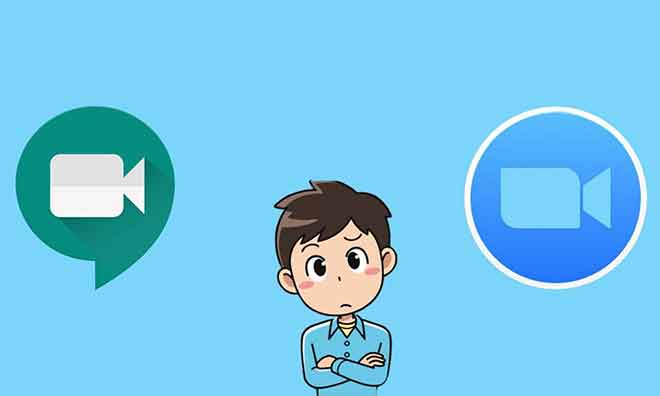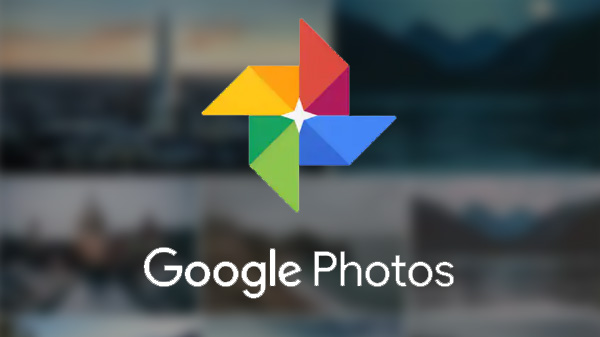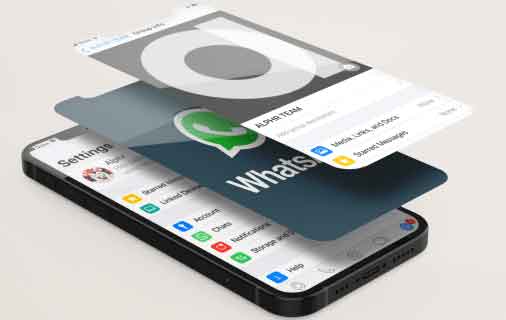Chrome: ваше соединение не является частным – что означает это предупреждение?

Если вы читаете эту статью, вы, скорее всего, столкнулись с проблемой «несанкционированного подключения» в Chrome и не знаете, что с ней делать. Если да, то волноваться не о чем – эту проблему легко решить. В этой статье мы дадим вам несколько решений, чтобы быстро обойти проблему.
Chrome: ваше соединение не является частным – что это значит?
Прежде всего, не паникуйте – вас не взломали. Это одна из самых распространенных проблем, с которыми в какой-то момент сталкиваются все пользователи Google Chrome. Получение этого предупреждения просто означает, что Chrome хочет помешать вам получить доступ к ненадежному веб-сайту.
Звук Chrome не работает? 7 способов решить
По сути, веб-сайт, который вы пытаетесь посетить, не прошел проверку сертификата SSL. Или Chrome просто не может это проверить. SSL означает Secure Socket Layer и представляет собой систему шифрования, которая помогает защитить ваши данные от хакеров. Введя свое имя или данные кредитной карты на веб-сайте без сертификата SSL, хакеры имеют больше шансов украсть ваши данные.
Вот простой способ проверить безопасность веб-сайта перед доступом к нему: если у него есть сертификат, в URL-адресе будет отображаться «https: //». В противном случае URL-адрес будет начинаться с «http: //» без буквы «s».
Chrome: ваше соединение не является частным: как обойти ПК с Windows, Mac или Chromebook
Вот некоторые из наиболее распространенных решений проблемы «Соединение не является частным» на Windows, Mac или ПК Chromebook:
Обновите свою страницу
Каким бы простым это ни казалось, этот метод выполняет свою работу чаще, чем вы думаете: перезагрузите страницу с сообщением об ошибке. Иногда сертификат SSL перевыпускается. Возможно, ваш браузер не смог отправить запрос на сервер. Применение этого метода займет меньше секунды, поэтому вам нечего терять.
Очистите данные просмотра в вашем браузере
Удалите файлы cookie, файлы кеша и тому подобное. Чтобы сделать это в Chrome, выполните следующие действия:
- Нажмите на три горизонтальные точки в правом верхнем углу, чтобы открыть меню.
- Выберите раздел «История». Или просто откройте историю, удерживая Ctrl + H (Command + H для Mac) на клавиатуре.
- Выберите опцию «Очистить данные просмотров» в меню левой панели инструментов.
- Мы рекомендуем вам установить флажки на вкладке «Основные», так как это приведет к удалению файлов cookie и кеширования. Вы также можете перейти в «Дополнительно», чтобы удалить больше данных.
- В меню «Интервал времени» выберите вариант «Всегда».
- Для завершения нажмите кнопку «Очистить данные».
Убедитесь, что дата и время установлены на «Автоматически».
В случае неправильной установки даты и времени повышается вероятность возникновения проблемы «Соединение не является частным». Ваш браузер будет использовать дату и время вашего компьютера для проверки сертификата SSL. Если что-то не совпадает, возможно, проблема.
Проверьте время и дату в Windows
- Откройте настройки в Windows. Вы можете сделать это, щелкнув логотип Windows в нижнем левом углу, а затем щелкнув значок настроек.
- Перейдите в раздел «Время и язык», а затем в «Дата и время».
- Убедитесь, что оба параметра «Установить время автоматически» и «Установить часовой пояс автоматически» включены.
- Перейдите на страницу, для которой вы ранее получали сообщение об ошибке, и обновите ее.
Проверьте время и дату на Mac
- Откройте меню Apple, щелкнув логотип Apple в верхнем левом углу экрана.
- Зайдите в Системные настройки.
- Откройте папку «Дата и время».
- Убедитесь, что часовой пояс правильный и что флажок «Установить дату и время автоматически» установлен.
Возможно, вам придется щелкнуть желтый замок в нижнем левом углу окна и ввести свое имя пользователя и пароль, чтобы применить эти изменения.
Проверить сейчас и данные на Chromebook
- Щелкните время в правом нижнем углу Chromebook.
- Выберите опцию «Настройки».
- Перейдите в раздел «Дополнительно».
- В разделе «Часовой пояс» выберите «Установить автоматически» и выберите «Использовать Wi-Fi или мобильные сети для определения местоположения».
Как предотвратить открытие браузера Avast при запуске
Обновите ваш браузер
Вы используете устаревшую версию Chrome? Убедитесь, что вы установили последнюю версию, чтобы все работало без сбоев.
Перейти на страницу вручную
Даже если вы получите сообщение о том, что ваше соединение не является конфиденциальным, вы все равно можете перейти на этот веб-сайт на свой страх и риск. Просто нажмите кнопку «Дополнительно» в нижней части окна с ошибкой и выберите «Перейти на веб-сайт».
Если вы решили это сделать, не оставляйте никакой личной информации. Причина первоначальной проблемы может быть несерьезной, но важно минимизировать риски.
Перезагрузите компьютер и роутер
Возможно, в системе произошел сбой, который вы можете исправить, перезагрузив компьютер и роутер.
Отключите антивирус
Вы можете полностью отключить антивирус или частично отключить функцию проверки SSL. Чтобы протестировать этот метод, просто отключите антивирус и попробуйте перезагрузить страницу в браузере. Если проблема исчезла, вы будете знать, что причиной проблемы был ваш антивирус.
Иногда антивирус может быть чрезмерно защищающим, но вы все равно не должны оставлять конфиденциальные данные на веб-сайтах, которые не начинаются с «https: //».
Не используйте общедоступные сети
Если вы находитесь в аэропорту, кафе или торговом центре, вы с большей вероятностью столкнетесь с этой проблемой. Публичные сети работают через HTTP, поэтому ваши транзакции не будут безопасными. Любой, кто использует этот Wi-Fi, может украсть ваши данные с помощью пары хакерских приемов.
Полностью отключить сертификат SSL (не рекомендуется – небезопасно)
Это вариант, который мы рекомендуем только разработчикам. Если вы просто обычный пользователь Интернета, вам не следует продолжать.
Этот метод в основном переводит предупреждение в беззвучный режим, но проблема все равно сохраняется. Вот как это сделать в Windows:
- Найдите значок Google Chrome на рабочем столе и щелкните его правой кнопкой мыши.
- Перейдите в раздел «Свойства».
- Найдите поле «Цель» и добавьте следующую строку после кавычек: -игнорировать-ошибки-сертификата
- Нажмите «ОК», чтобы сохранить изменения.
- Если отображается код ошибки, нажмите «Продолжить», чтобы игнорировать.
- Перейдите на сайт, о котором вы были уведомлены ранее, и войдите на него еще раз.
Чтобы отключить сертификат SSL на вашем Mac, сделайте следующее:
- Зайдите в приложение «Связка ключей».
- Найдите сертификат.
- Дважды щелкните по нему, выберите «Доверять» и установите для него «Всегда доверять».
Chrome – Ваше соединение не защищено – Как обойти Android-устройство
Вы можете применить несколько методов, чтобы решить проблему с «несанкционированным подключением» на вашем устройстве Android. Начнем со следующего:
Обновите страницу
Это решение, скорее всего, решит вашу проблему, и это самый простой способ попробовать. Если нет, продолжайте применять следующие методы, пока один из них не сработает.
Проверьте свое время и дату
Вы можете проверить, совпадает ли время вашего телефона со временем веб-сервера. В противном случае сертификат SSL не может быть проверен, что может вызвать сообщение об ошибке. Чтобы время было установлено автоматически, сделайте следующее:
- Перейдите на страницу «Настройки» на вашем устройстве Android.
- Прокрутите вниз и коснитесь раздела «Дата и время».
- Убедитесь, что кнопка «Дата и время автоматически» активирована. Это синхронизирует время вашего устройства со временем, предоставляемым вашей сетью.
Проверьте ваше интернет-соединение
Может быть, проблема с вашим Wi-Fi или 4G. Попробуйте получить доступ к веб-сайту через другое подключение к Интернету. Если вы можете получить к нему доступ, вы будете знать, что проблема не в самом веб-сайте. В этом случае вы можете обратиться к своему интернет-провайдеру.
Очистите данные просмотра
Чтобы очистить данные о просмотре в Chrome, сделайте следующее:
- Запустите Chrome на своем устройстве Android.
- Откройте меню Chrome, коснувшись трех горизонтальных точек.
- Выберите «Настройки»> «Дополнительно»> «Конфиденциальность».
- Выберите опцию «Очистить данные просмотров».
- Выберите «Всегда» и нажмите «Очистить данные».
Отключите антивирус
Чтобы проверить, не вызывает ли проблема ваш антивирус, попробуйте отключить его и перезагрузить страницу. Независимо от результата теста, по завершении снова включите антивирус.
Откройте сайт в режиме инкогнито
Чтобы узнать, отображается ли ошибка только в обычном окне, попробуйте запустить веб-сайт из частного окна.
Войдите на сайт вручную
Если ни один из вышеперечисленных вариантов не помог, вы можете получить доступ к веб-сайту вручную, проигнорировав предупреждение. Мы, конечно, не рекомендуем это делать, но если вы это сделаете, не оставляйте там никакой конфиденциальной информации.
Когда появится окно с предупреждением, нажмите «Дополнительно», а затем нажмите «Перейти на веб-сайт».
Chrome – Ваше соединение не защищено – Как обойти iPhone
Вот некоторые из наиболее распространенных методов, которые помогают обойти проблему «Соединение не защищено» для пользователей iPhone.
Обновите страницу
В большинстве случаев решение заключается в простейшей форме, в данном случае обновлении страницы. Если это решение не работает, применяйте следующие методы, пока не найдете подходящий.
Перезагрузите ваш iPhone
Перезагрузка телефона может помочь решить потенциальные проблемы в приложении Chrome.
Установите время и дату правильно
Если время на вашем устройстве отличается от времени на серверах, может возникнуть ошибка «Небезопасное соединение». Это связано с тем, что браузеру не удалось проверить сертификат SSL, поскольку время должно совпадать.
Вот как проверить правильность установки времени:
- Запустите приложение «Настройки» на вашем iPhone.
- Перейдите в раздел «Общие» и откройте «Дата и время».
- Обязательно активируйте кнопку рядом с «Установить автоматически», чтобы она стала активной.
Очистите данные просмотра
Возможно, ваш кеш переполнен и мешает работе вашего браузера. Вы можете очистить свои данные, выполнив следующие действия:
- Откройте Chrome на своем iPhone.
- Откройте меню, коснувшись трех точек.
- Зайдите в раздел «История».
- Нажмите на опцию «Очистить данные просмотров» внизу страницы.
- Вы можете выбрать тип данных, которые хотите удалить. Выберите файлы cookie, данные сайта, а также кешированные изображения и файлы.
- Нажмите кнопку «Очистить данные просмотров».
- Для подтверждения снова нажмите «Очистить данные просмотров».
- Нажмите кнопку «Готово» в правом верхнем углу, чтобы закончить.
Отключите антивирус
Чтобы проверить, не вызывает ли проблема ваш антивирус, попробуйте отключить его и перезагрузить страницу. Независимо от результата теста, по завершении снова включите антивирус.
Войти на страницу вручную
Если вы готовы рискнуть (не рекомендуется), вы можете проигнорировать предупреждение и перейти на страницу. Однако вы не должны оставлять на веб-сайте конфиденциальную информацию, такую как ваше имя, адрес или номер кредитной карты.
Вот как вручную перейти на страницу:
- Прежде чем продолжить, нажмите «Показать подробности» и прочтите все там.
- В окне предупреждения нажмите «Посетить веб-сайт».
- Нажмите «Посетить веб-сайт» для подтверждения.
Устранение неполадок с частным подключением
Как вы теперь знаете, ошибка «Соединение не защищено» – довольно распространенная проблема в Google Chrome, и это не имеет большого значения. Чтобы помочь вам решить загадку, мы предоставили вам наиболее распространенные способы ее решения.
Мы всегда рекомендуем начинать с самого простого варианта: обновить страницу. Если это не сработает, продолжайте применять методы, описанные выше, пока не найдете подходящий.
Какой метод лучше всего подошел вам? Вы знаете другие способы решения этой проблемы? Дайте нам знать в комментариях ниже.